WPS Excel制作柱形圖和散點圖組合圖的方法
時間:2024-05-08 10:20:56作者:極光下載站人氣:132
我們在進行數據表格的制作過程中,想要將我們需要的數據進行圖表的制作,其中有部分小伙伴想要將我們需要的內容進行組合圖的制作,比如制作成柱形圖和散點圖兩個圖表的組合圖,那么我們應該如何設置呢,我們需要進入到組合圖的設置窗口中,將其中的折線圖更改成散點圖就可以了,在制作組合圖的時候,你可以任意的進行圖表組合類型的選擇,下方是關于如何使用wps excel制作柱形圖和散點圖組合的具體操作方法,如果你需要的情況下可以看看方法教程,希望小編的方法教程對大家有所幫助。
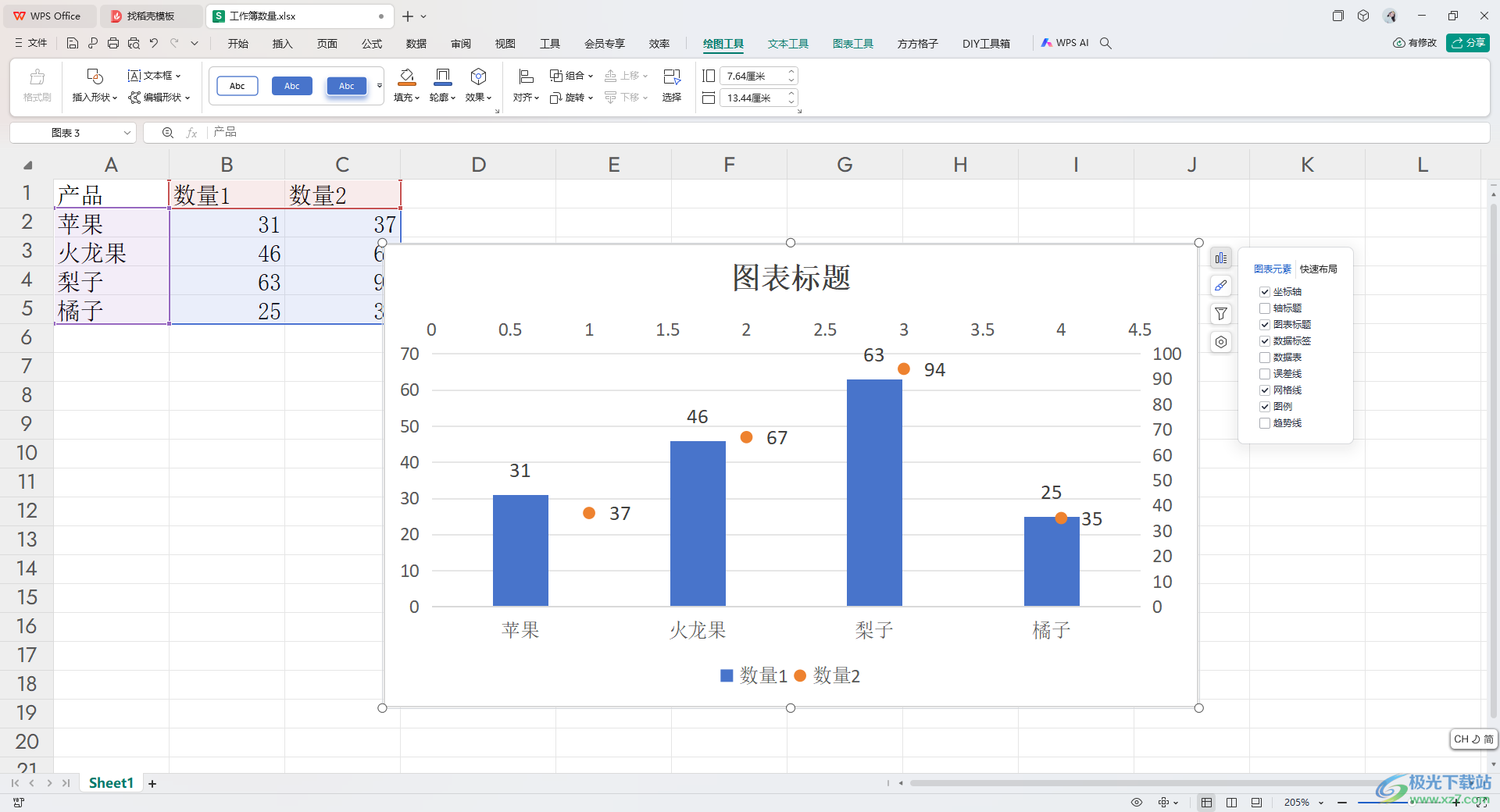
方法步驟
1.首先,我們需要將表格中的數據框選起來,之后將頁面菜單欄中的【插入】選項進行點擊,然后選擇工具欄中的【全部圖表】選項。
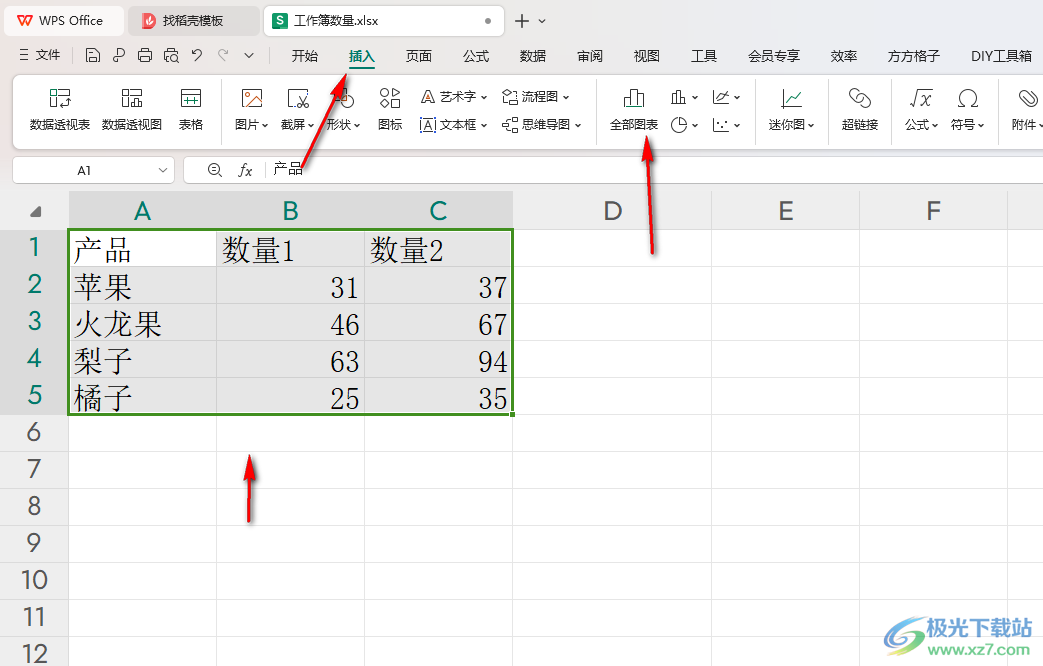
2.當我們進入到窗口中之后,在打開的頁面中,我們將頁面上的【組合圖】選項進行點擊,然后在右側將【數量2】的折線圖點擊打開。
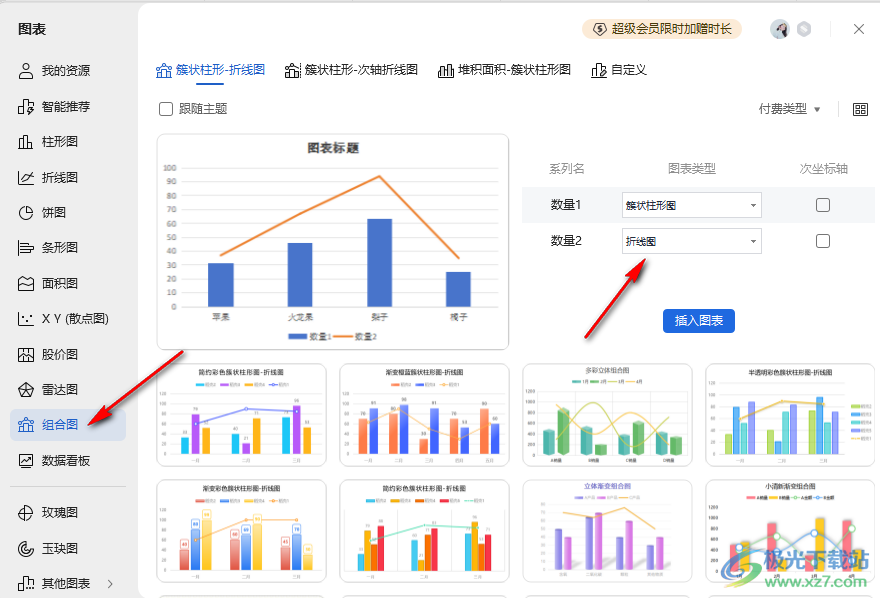
3.這時候,我們就可以在下拉選項中將【散點圖】找到之后選擇點擊一下即可。
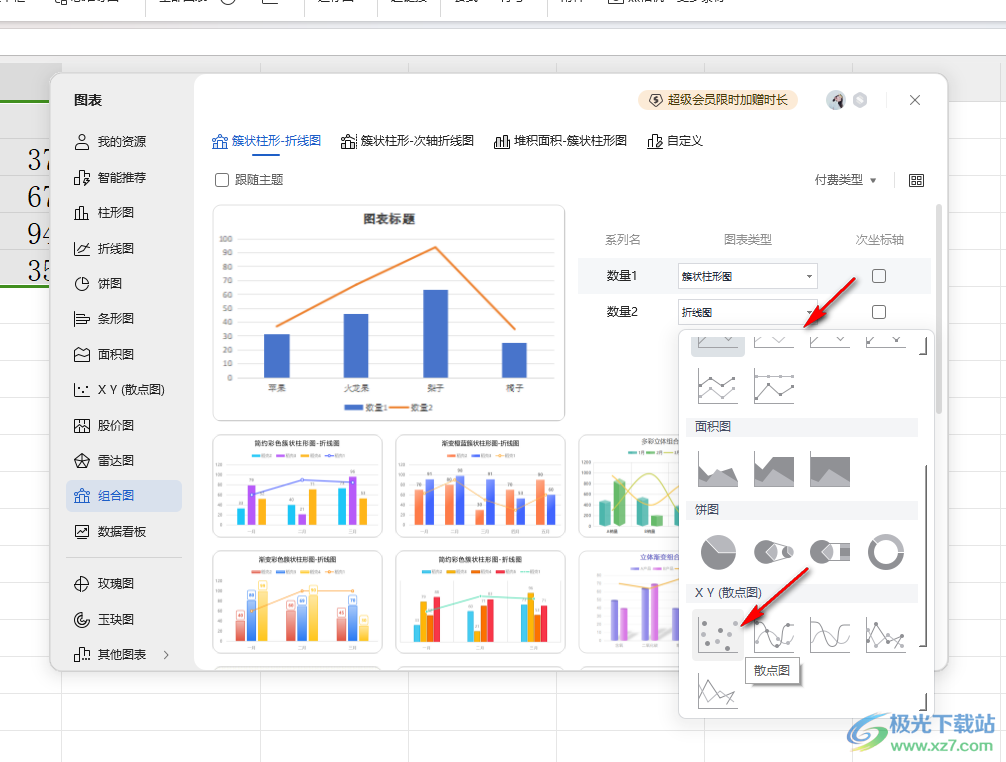
4.之后我們的組合圖就完成了,直接將當前的組合圖進行點擊一下插入到表格頁面中就好了。

5.這時候,我們可以為該圖表進行數據標簽的添加,直接點擊旁邊的第一個按鈕就可以添加數據標簽了,如圖所示。
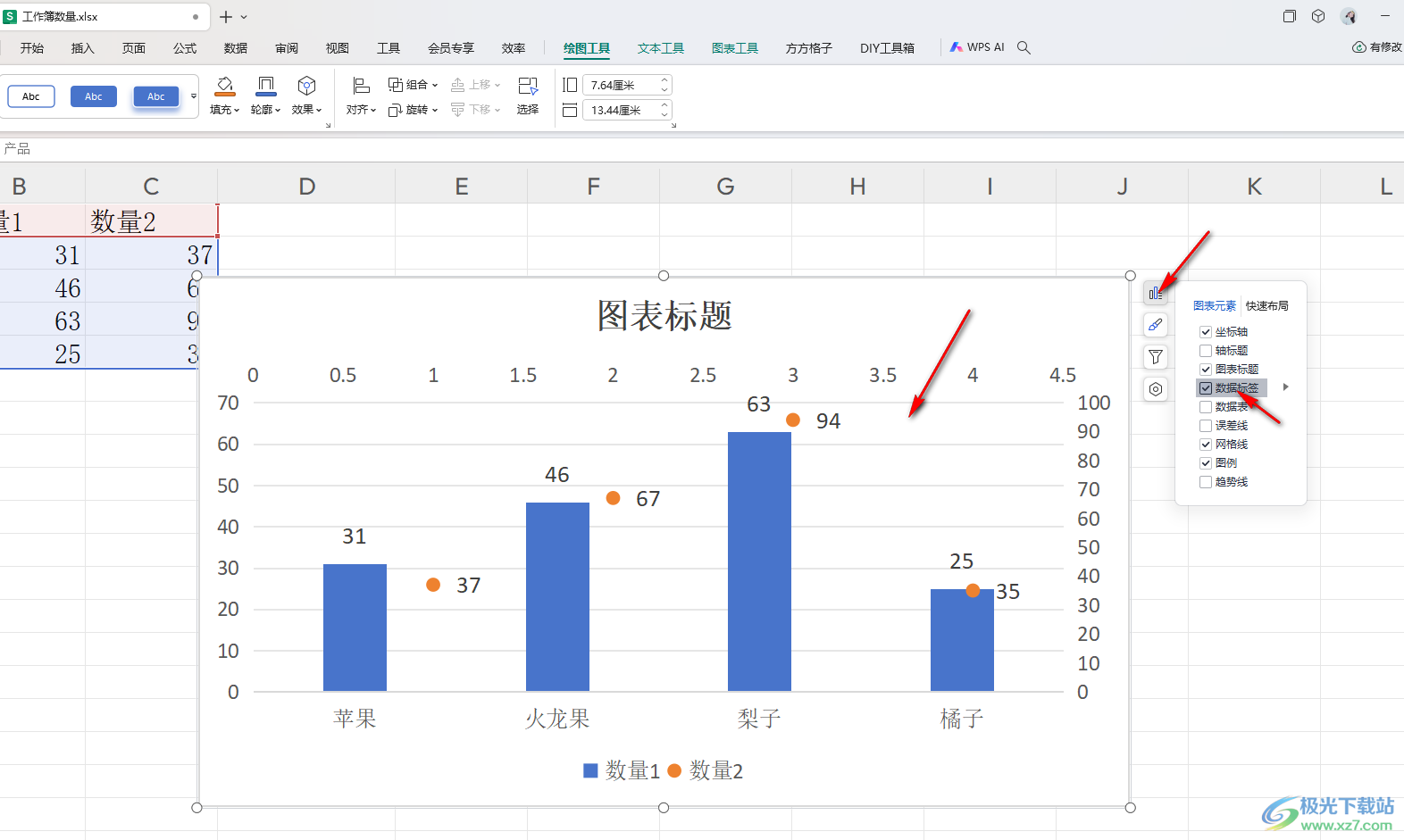
以上就是關于如何使用WPS Excel制作柱形圖和散點圖組合的具體操作方法,如果你想要制作一個有柱形圖和散點圖組合在一起的圖表,那么我們就可以按照上述的教程進行操作一下就好了,感興趣的話可以操作試試。

大小:240.07 MB版本:v12.1.0.18608環(huán)境:WinAll, WinXP, Win7, Win10
- 進入下載
相關推薦
相關下載
熱門閱覽
- 1百度網盤分享密碼暴力破解方法,怎么破解百度網盤加密鏈接
- 2keyshot6破解安裝步驟-keyshot6破解安裝教程
- 3apktool手機版使用教程-apktool使用方法
- 4mac版steam怎么設置中文 steam mac版設置中文教程
- 5抖音推薦怎么設置頁面?抖音推薦界面重新設置教程
- 6電腦怎么開啟VT 如何開啟VT的詳細教程!
- 7掌上英雄聯盟怎么注銷賬號?掌上英雄聯盟怎么退出登錄
- 8rar文件怎么打開?如何打開rar格式文件
- 9掌上wegame怎么查別人戰(zhàn)績?掌上wegame怎么看別人英雄聯盟戰(zhàn)績
- 10qq郵箱格式怎么寫?qq郵箱格式是什么樣的以及注冊英文郵箱的方法
- 11怎么安裝會聲會影x7?會聲會影x7安裝教程
- 12Word文檔中輕松實現兩行對齊?word文檔兩行文字怎么對齊?
網友評論